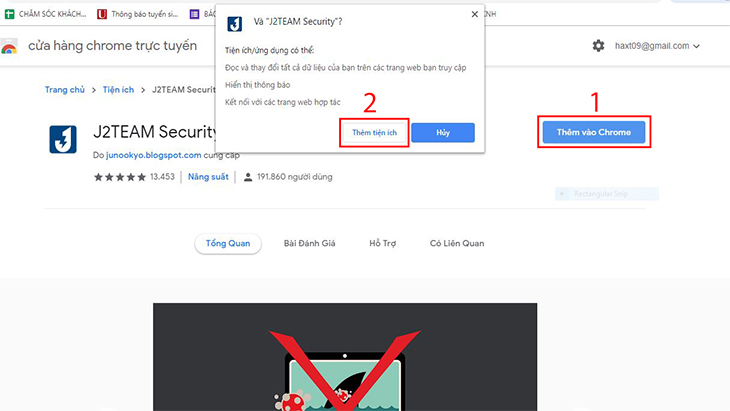Cách tìm lại tin nhắn Facebook "ngày xưa" nhanh nhất
Cách tìm lại tin nhắn Facebook "ngày xưa" nhanh nhất
1. Sử dụng J2TEAM Security
Bước 1. Đầu tiên bạn tải tiện ích J2TEAM Security tại đây. (Chỉ áp dụng cho trình duyệt sử dụng mã nguồn mở Chromium như Google Chrome hoặc Cốc Cốc trên máy tính).
Bước 2. Sau khi cài đặt xong J2TEAM Security sẽ tự động đăng nhập nick Facebook của bạn vào nếu như bạn đã đăng nhập trước đó trên máy tính.
Sau đó bạn vào mục Công cụ trên Facebook và chọn Lịch sử tin nhắn
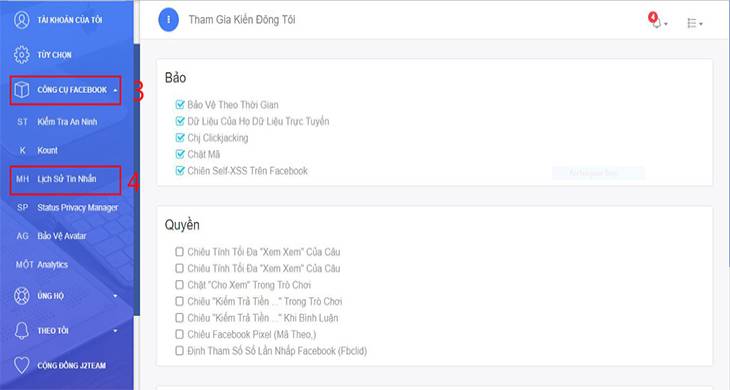
Bước 3. Tiếp theo bạn hãy vào Facebook và lấy đường link trang cá nhân của người dùng mà bạn muốn tìm lại tin nhắn. Vào copy đường link đó mục URL và bấm Quét.
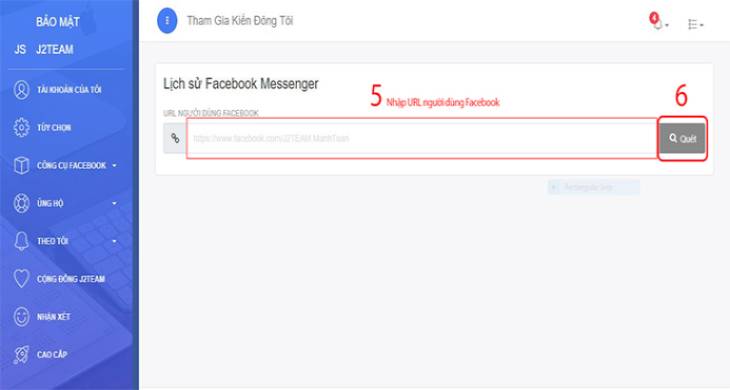
Bước 4. Vậy là bạn có thể xem lại tin nhắn "Ngày xưa" của mình rồi. Nếu chưa tìm ra tin nhắn cần tìm, hãy bấm vào mục Tải thêm để hiện thị tiếp nhé!
2. Sử dụng Messenge/chat Downloader
Bước 1: Đầu tiên bạn tải tiện ích Messenge/chat Downloader tại đây (Chỉ áp dụng cho trình duyệt Google Chrome hoặc Cốc Cốc trên máy tính).
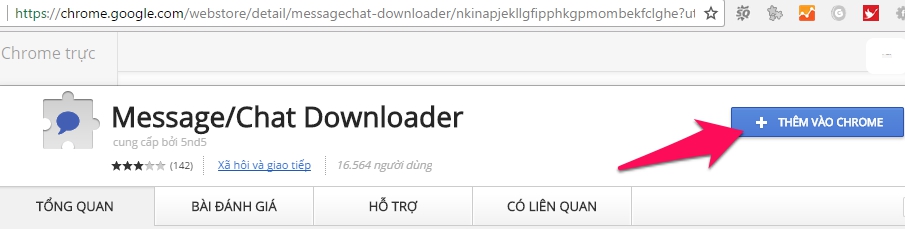
Bây giờ, hãy truy cập vào Facebook. Mở một cửa sổ chat bất kì, nhấn vào biểu tượng răng cưa và chọn Mở bằng Messenger.
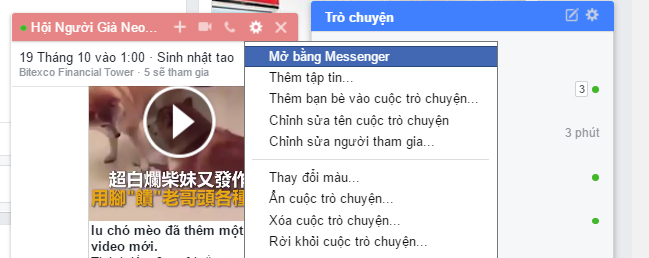
Bước 2: Sau khi khung chat đã được mở sang một cửa sổ riêng. Bạn tiếp tục nhấn vào biểu tượng tiện ích Messenger/Chat Downloader trên thanh công cụ.
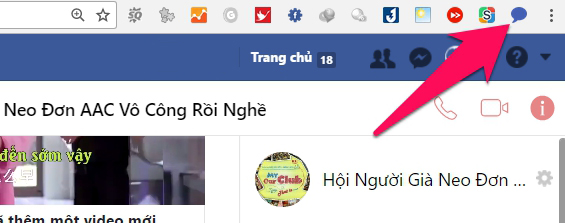
Bước 3: Một cửa sổ tiện ích sẽ hiển thị như hình bên dưới. Nhấn chọn Select date range.
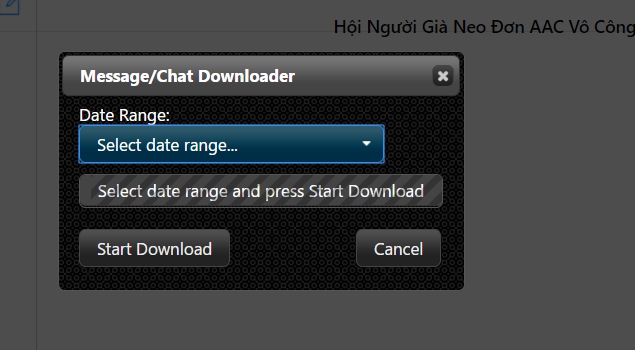
Ở đây bạn hãy nhấn chọn khoảng thời gian muốn tải lại toàn bộ tin nhắn.
Bước 4: Nhấn Apply và chọn Start download.
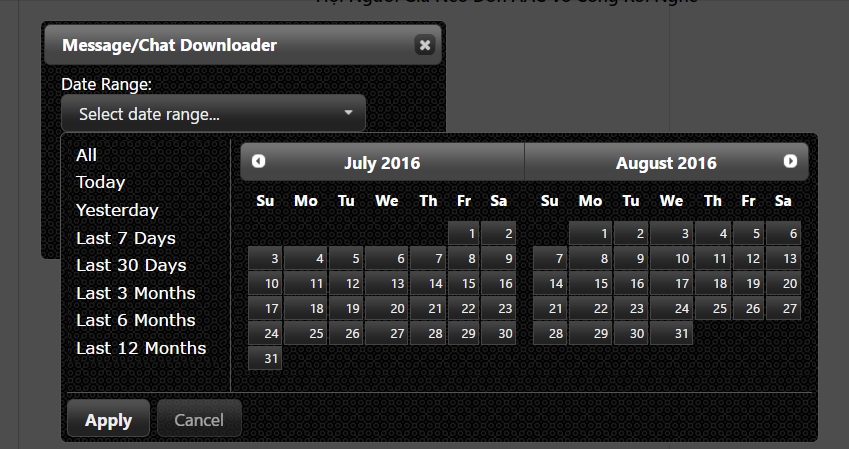
Ngay sau khi tải lại tất cả tin nhắn sẽ được hiển thị như hình bên dưới. Bạn có thể tìm lại tin nhắn nhanh chóng hoặc sao chép lại để lưu trữ.
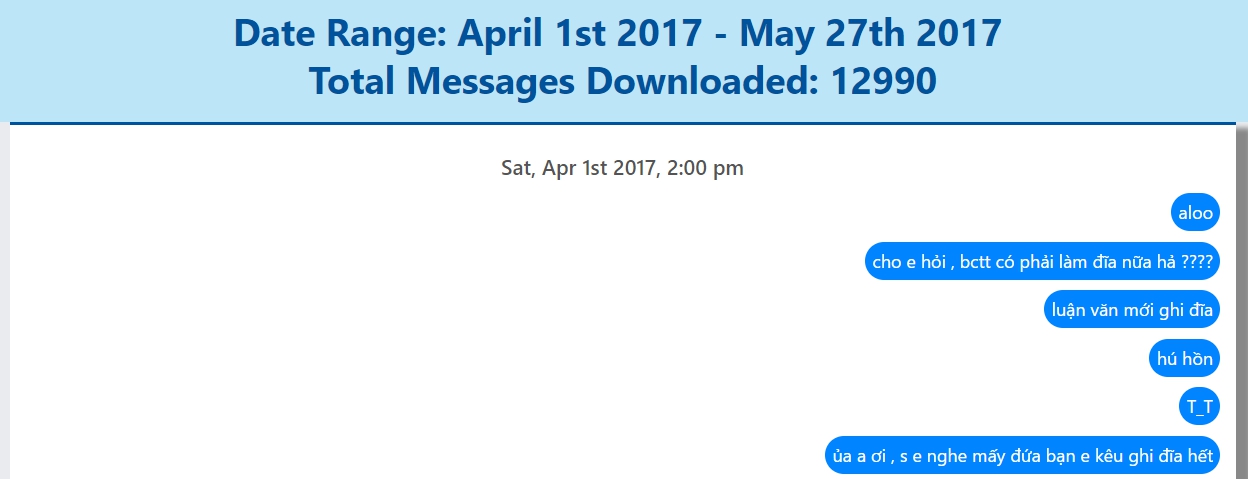
Hy vọng sau khi đọc xong bài viết trên bạn đã có thể tìm lại các tin nhắn từ rất lâu trên Facebook. CenterLAP chúc các bạn thành công!
Bài viết liên quan
-
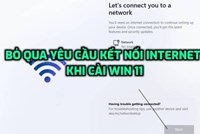
Hướng dẫn cách bỏ qua Wifi khi thiết lập Windows 11
Thứ Năm, 04/05/2023 11:42 -

Intel bỏ tên gọi Core i5, i7
Thứ Năm, 04/05/2023 09:17 -

Cách thay đổi kích thước ảnh trên máy tính không cần sử dụng app thứ 3 siêu dễ
Thứ Năm, 04/05/2023 08:58 -
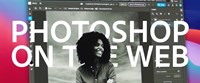
Không phải crack nữa anh em ơi! - Photoshop web sẽ hoàn toàn miễn phí?
Thứ Ba, 21/06/2022 17:12 -

i9-13900 quá khủng - đánh bật i9-12900K dù chưa đạt xung tối đa?
Thứ Ba, 21/06/2022 17:10 -

Máy trạm Precision mới nhất sẽ trang bị vi xử lý AMD Ryzen Threadripper PRO
Thứ Bảy, 11/06/2022 21:52 -

GPU là gì? Tác dụng của GPU trong máy tính
Thứ Bảy, 11/06/2022 21:49 -

Intel Raptor Lake-S có tới 24 nhân và 32 luồng? Quá kinh khủng!
Thứ Bảy, 11/06/2022 21:46 -

Lộ tin CPU Intel thế hệ 12 Alder Lake hỗ trợ PCIe 5.0, mở đường cho kỷ nguyên mới về hiệu năng PC?
Thứ Bảy, 02/01/2021 12:28 -

Cắm máy 24/7 có những ưu, nhược điểm gì? Đây là câu trả lời cho anh em
Thứ Bảy, 26/12/2020 10:52